USB OPEL INSIGNIA 2016 Handbok för infotainmentsystem
[x] Cancel search | Manufacturer: OPEL, Model Year: 2016, Model line: INSIGNIA, Model: OPEL INSIGNIA 2016Pages: 121, PDF Size: 2.34 MB
Page 68 of 121
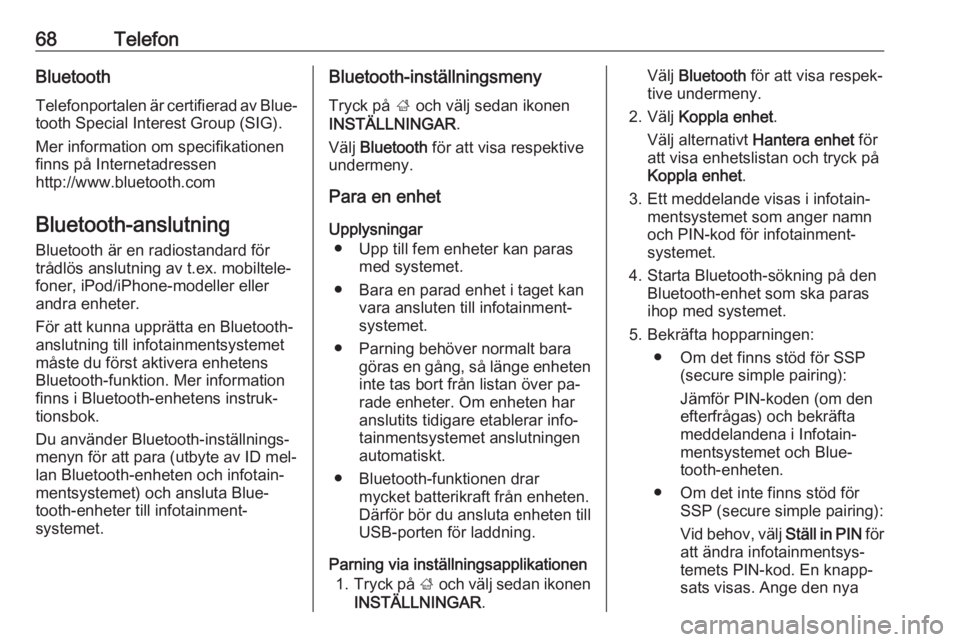
68TelefonBluetoothTelefonportalen är certifierad av Blue‐
tooth Special Interest Group (SIG).
Mer information om specifikationen
finns på Internetadressen
http://www.bluetooth.com
Bluetooth-anslutning
Bluetooth är en radiostandard för
trådlös anslutning av t.ex. mobiltele‐
foner, iPod/iPhone-modeller eller
andra enheter.
För att kunna upprätta en Bluetooth- anslutning till infotainmentsystemet
måste du först aktivera enhetens
Bluetooth-funktion. Mer information
finns i Bluetooth-enhetens instruk‐
tionsbok.
Du använder Bluetooth-inställnings‐
menyn för att para (utbyte av ID mel‐
lan Bluetooth-enheten och infotain‐
mentsystemet) och ansluta Blue‐
tooth-enheter till infotainment‐
systemet.Bluetooth-inställningsmeny
Tryck på ; och välj sedan ikonen
INSTÄLLNINGAR .
Välj Bluetooth för att visa respektive
undermeny.
Para en enhet
Upplysningar ● Upp till fem enheter kan paras med systemet.
● Bara en parad enhet i taget kan vara ansluten till infotainment‐
systemet.
● Parning behöver normalt bara göras en gång, så länge enheteninte tas bort från listan över pa‐
rade enheter. Om enheten har
anslutits tidigare etablerar info‐
tainmentsystemet anslutningen
automatiskt.
● Bluetooth-funktionen drar mycket batterikraft från enheten.
Därför bör du ansluta enheten till USB-porten för laddning.
Parning via inställningsapplikationen 1. Tryck på ; och välj sedan ikonen
INSTÄLLNINGAR .Välj Bluetooth för att visa respek‐
tive undermeny.
2. Välj Koppla enhet .
Välj alternativt Hantera enhet för
att visa enhetslistan och tryck på
Koppla enhet .
3. Ett meddelande visas i infotain‐ mentsystemet som anger namn
och PIN-kod för infotainment‐
systemet.
4. Starta Bluetooth-sökning på den Bluetooth-enhet som ska paras
ihop med systemet.
5. Bekräfta hopparningen: ● Om det finns stöd för SSP (secure simple pairing):
Jämför PIN-koden (om den
efterfrågas) och bekräfta
meddelandena i Infotain‐
mentsystemet och Blue‐
tooth-enheten.
● Om det inte finns stöd för SSP (secure simple pairing):
Vid behov, välj Ställ in PIN för
att ändra infotainmentsys‐ temets PIN-kod. En knapp‐ sats visas. Ange den nya
Page 79 of 121
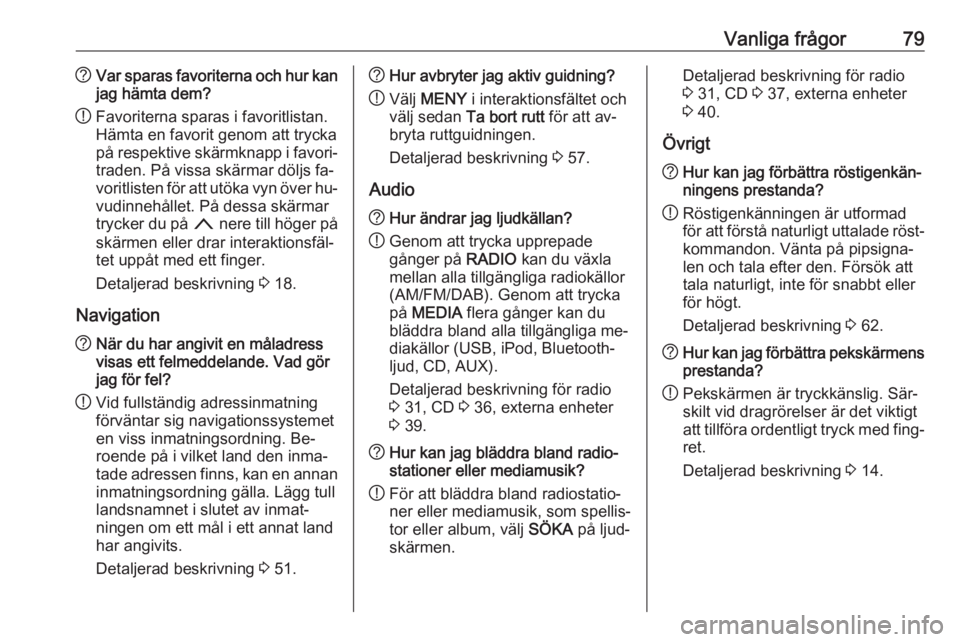
Vanliga frågor79?Var sparas favoriterna och hur kan
jag hämta dem?
! Favoriterna sparas i favoritlistan.
Hämta en favorit genom att trycka
på respektive skärmknapp i favori‐
traden. På vissa skärmar döljs fa‐
voritlisten för att utöka vyn över hu‐
vudinnehållet. På dessa skärmar
trycker du på n nere till höger på
skärmen eller drar interaktionsfäl‐
tet uppåt med ett finger.
Detaljerad beskrivning 3 18.
Navigation? När du har angivit en måladress
visas ett felmeddelande. Vad gör
jag för fel?
! Vid fullständig adressinmatning
förväntar sig navigationssystemet
en viss inmatningsordning. Be‐
roende på i vilket land den inma‐
tade adressen finns, kan en annan inmatningsordning gälla. Lägg tull
landsnamnet i slutet av inmat‐
ningen om ett mål i ett annat land
har angivits.
Detaljerad beskrivning 3 51.? Hur avbryter jag aktiv guidning?
! Välj
MENY i interaktionsfältet och
välj sedan Ta bort rutt för att av‐
bryta ruttguidningen.
Detaljerad beskrivning 3 57.
Audio? Hur ändrar jag ljudkällan?
! Genom att trycka upprepade
gånger på RADIO kan du växla
mellan alla tillgängliga radiokällor
(AM/FM/DAB). Genom att trycka
på MEDIA flera gånger kan du
bläddra bland alla tillgängliga me‐
diakällor (USB, iPod, Bluetooth-
ljud, CD, AUX).
Detaljerad beskrivning för radio
3 31, CD 3 36, externa enheter
3 39.? Hur kan jag bläddra bland radio‐
stationer eller mediamusik?
! För att bläddra bland radiostatio‐
ner eller mediamusik, som spellis‐
tor eller album, välj SÖKA på ljud‐
skärmen.Detaljerad beskrivning för radio
3 31, CD 3 37, externa enheter
3 40.
Övrigt? Hur kan jag förbättra röstigenkän‐
ningens prestanda?
! Röstigenkänningen är utformad
för att förstå naturligt uttalade röst‐
kommandon. Vänta på pipsigna‐
len och tala efter den. Försök att
tala naturligt, inte för snabbt eller
för högt.
Detaljerad beskrivning 3 62.? Hur kan jag förbättra pekskärmens
prestanda?
! Pekskärmen är tryckkänslig. Sär‐
skilt vid dragrörelser är det viktigt
att tillföra ordentligt tryck med fing‐ ret.
Detaljerad beskrivning 3 14.
Page 80 of 121
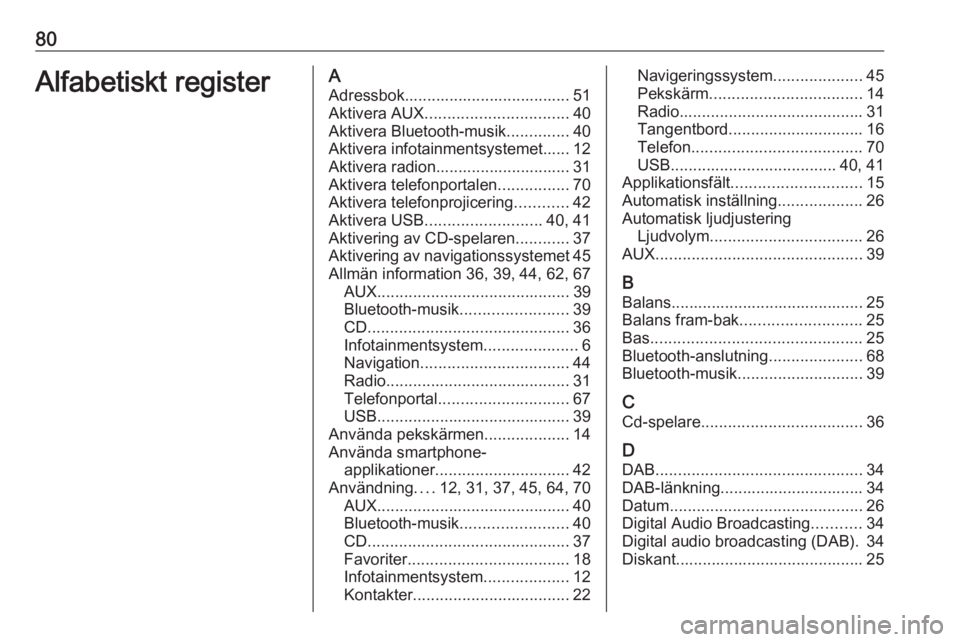
80Alfabetiskt registerAAdressbok..................................... 51
Aktivera AUX ................................ 40
Aktivera Bluetooth-musik ..............40
Aktivera infotainmentsystemet...... 12
Aktivera radion.............................. 31
Aktivera telefonportalen ................70
Aktivera telefonprojicering ............42
Aktivera USB .......................... 40, 41
Aktivering av CD-spelaren ............37
Aktivering av navigationssystemet 45
Allmän information 36, 39, 44, 62, 67 AUX ........................................... 39
Bluetooth-musik ........................39
CD ............................................. 36
Infotainmentsystem .....................6
Navigation ................................. 44
Radio ......................................... 31
Telefonportal ............................. 67
USB ........................................... 39
Använda pekskärmen ...................14
Använda smartphone- applikationer .............................. 42
Användning ....12, 31, 37, 45, 64, 70
AUX ........................................... 40
Bluetooth-musik ........................40
CD ............................................. 37
Favoriter .................................... 18
Infotainmentsystem ...................12
Kontakter ................................... 22Navigeringssystem....................45
Pekskärm .................................. 14
Radio ......................................... 31
Tangentbord .............................. 16
Telefon ...................................... 70
USB ..................................... 40, 41
Applikationsfält ............................. 15
Automatisk inställning ...................26
Automatisk ljudjustering Ljudvolym .................................. 26
AUX .............................................. 39
B Balans........................................... 25
Balans fram-bak ........................... 25
Bas ............................................... 25
Bluetooth-anslutning .....................68
Bluetooth-musik ............................ 39
C Cd-spelare .................................... 36
D DAB .............................................. 34
DAB-länkning................................ 34
Datum ........................................... 26
Digital Audio Broadcasting ...........34
Digital audio broadcasting (DAB). 34
Diskant.......................................... 25
Page 83 of 121
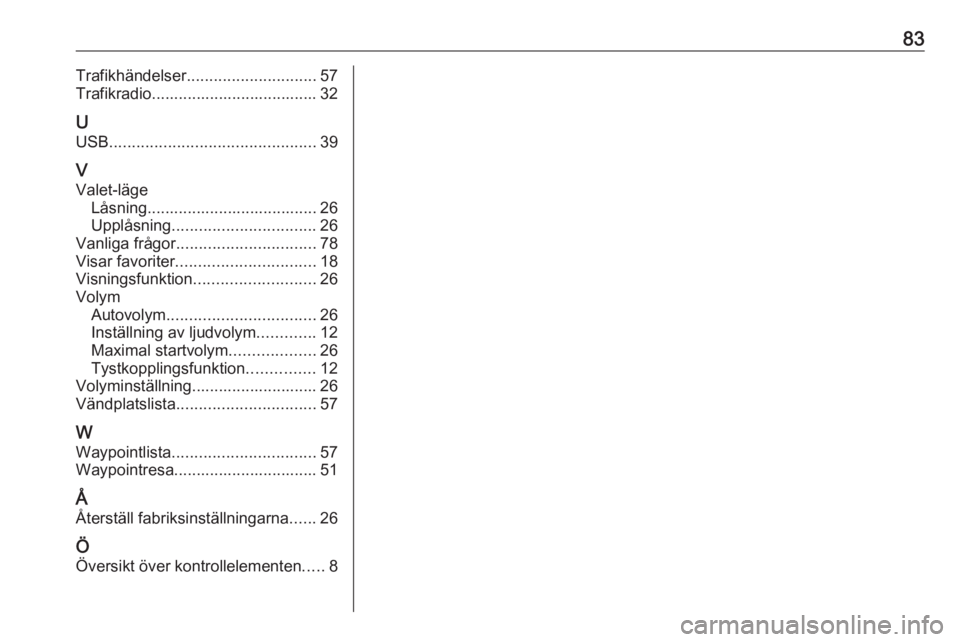
83Trafikhändelser............................. 57
Trafikradio..................................... 32
U USB .............................................. 39
V
Valet-läge Låsning...................................... 26
Upplåsning ................................ 26
Vanliga frågor ............................... 78
Visar favoriter ............................... 18
Visningsfunktion ........................... 26
Volym Autovolym ................................. 26
Inställning av ljudvolym .............12
Maximal startvolym ...................26
Tystkopplingsfunktion ...............12
Volyminställning............................ 26
Vändplatslista ............................... 57
W
Waypointlista ................................ 57
Waypointresa................................ 51
Å Återställ fabriksinställningarna ......26
Ö Översikt över kontrollelementen .....8
Page 86 of 121
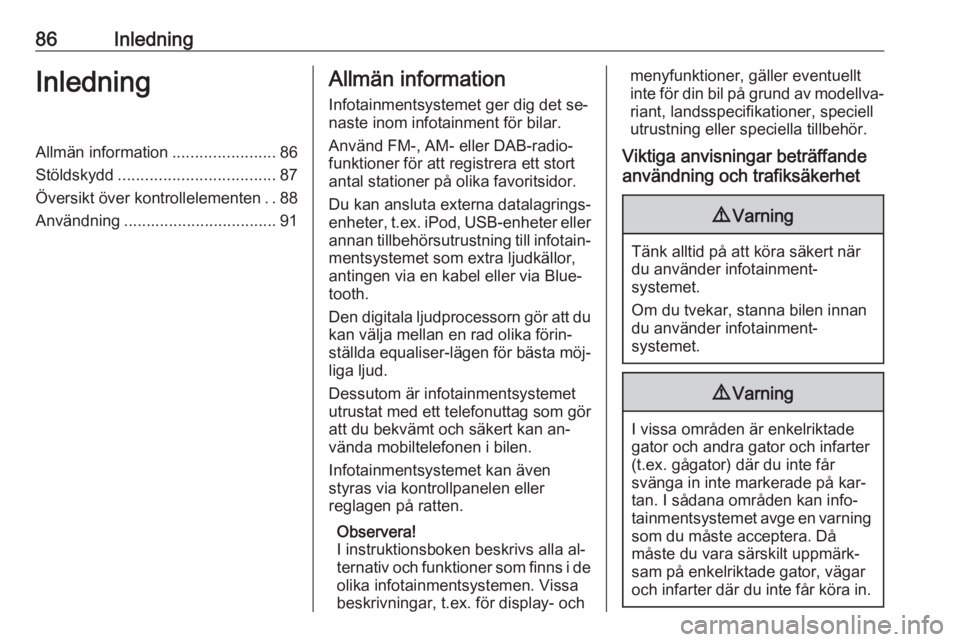
86InledningInledningAllmän information.......................86
Stöldskydd ................................... 87
Översikt över kontrollelementen ..88
Användning .................................. 91Allmän information
Infotainmentsystemet ger dig det se‐
naste inom infotainment för bilar.
Använd FM-, AM- eller DAB-radio‐
funktioner för att registrera ett stort
antal stationer på olika favoritsidor.
Du kan ansluta externa datalagrings‐
enheter, t.ex. iPod, USB-enheter eller
annan tillbehörsutrustning till infotain‐ mentsystemet som extra ljudkällor,antingen via en kabel eller via Blue‐
tooth.
Den digitala ljudprocessorn gör att du kan välja mellan en rad olika förin‐ställda equaliser-lägen för bästa möj‐
liga ljud.
Dessutom är infotainmentsystemet
utrustat med ett telefonuttag som gör att du bekvämt och säkert kan an‐
vända mobiltelefonen i bilen.
Infotainmentsystemet kan även
styras via kontrollpanelen eller
reglagen på ratten.
Observera!
I instruktionsboken beskrivs alla al‐
ternativ och funktioner som finns i de
olika infotainmentsystemen. Vissa
beskrivningar, t.ex. för display- ochmenyfunktioner, gäller eventuellt
inte för din bil på grund av modellva‐ riant, landsspecifikationer, speciell
utrustning eller speciella tillbehör.
Viktiga anvisningar beträffande
användning och trafiksäkerhet9 Varning
Tänk alltid på att köra säkert när
du använder infotainment‐
systemet.
Om du tvekar, stanna bilen innan
du använder infotainment‐
systemet.
9 Varning
I vissa områden är enkelriktade
gator och andra gator och infarter
(t.ex. gågator) där du inte får
svänga in inte markerade på kar‐
tan. I sådana områden kan info‐
tainmentsystemet avge en varning
som du måste acceptera. Då
måste du vara särskilt uppmärk‐
sam på enkelriktade gator, vägar
och infarter där du inte får köra in.
Page 92 of 121
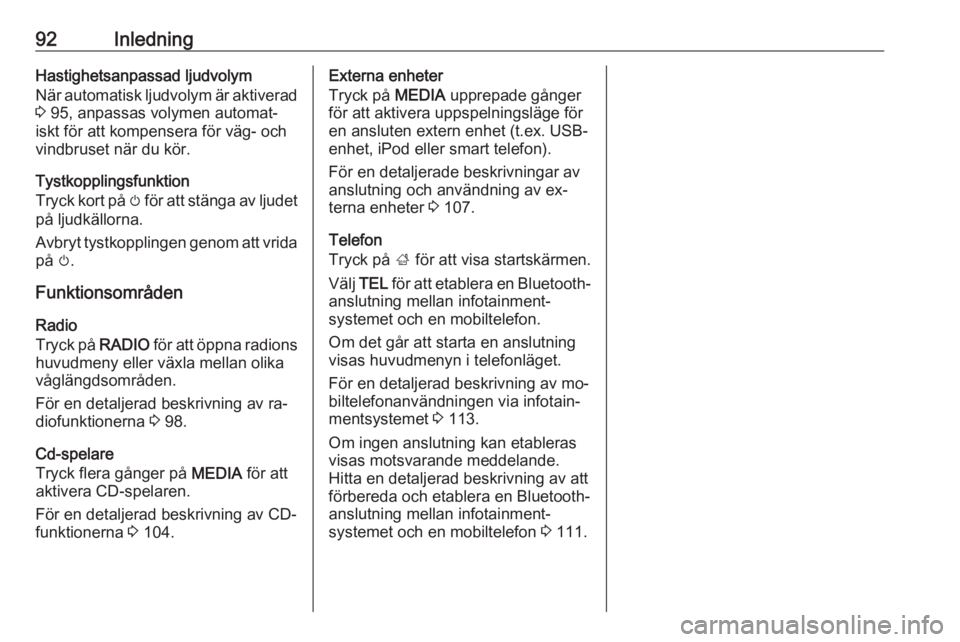
92InledningHastighetsanpassad ljudvolym
När automatisk ljudvolym är aktiverad 3 95, anpassas volymen automat‐
iskt för att kompensera för väg- och
vindbruset när du kör.
Tystkopplingsfunktion
Tryck kort på m för att stänga av ljudet
på ljudkällorna.
Avbryt tystkopplingen genom att vrida
på m.
Funktionsområden Radio
Tryck på RADIO för att öppna radions
huvudmeny eller växla mellan olika
våglängdsområden.
För en detaljerad beskrivning av ra‐
diofunktionerna 3 98.
Cd-spelare
Tryck flera gånger på MEDIA för att
aktivera CD-spelaren.
För en detaljerad beskrivning av CD-
funktionerna 3 104.Externa enheter
Tryck på MEDIA upprepade gånger
för att aktivera uppspelningsläge för
en ansluten extern enhet (t.ex. USB-
enhet, iPod eller smart telefon).
För en detaljerade beskrivningar av
anslutning och användning av ex‐
terna enheter 3 107.
Telefon
Tryck på ; för att visa startskärmen.
Välj TEL för att etablera en Bluetooth-
anslutning mellan infotainment‐
systemet och en mobiltelefon.
Om det går att starta en anslutning
visas huvudmenyn i telefonläget.
För en detaljerad beskrivning av mo‐
biltelefonanvändningen via infotain‐
mentsystemet 3 113.
Om ingen anslutning kan etableras
visas motsvarande meddelande.
Hitta en detaljerad beskrivning av att
förbereda och etablera en Bluetooth-
anslutning mellan infotainment‐
systemet och en mobiltelefon 3 111.
Page 107 of 121
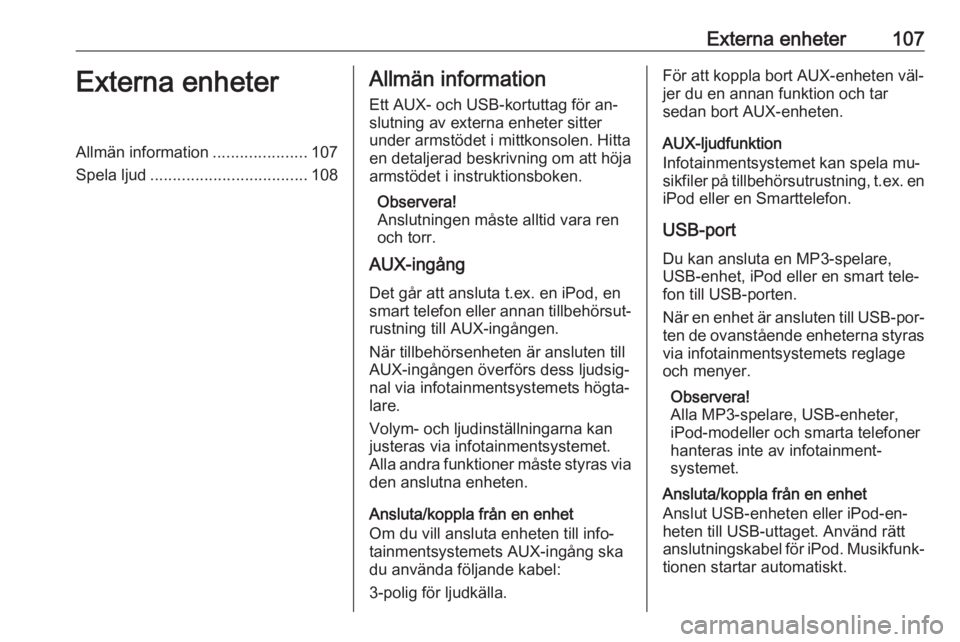
Externa enheter107Externa enheterAllmän information.....................107
Spela ljud ................................... 108Allmän information
Ett AUX- och USB-kortuttag för an‐
slutning av externa enheter sitter under armstödet i mittkonsolen. Hitta
en detaljerad beskrivning om att höja
armstödet i instruktionsboken.
Observera!
Anslutningen måste alltid vara ren
och torr.
AUX-ingång
Det går att ansluta t.ex. en iPod, en
smart telefon eller annan tillbehörsut‐
rustning till AUX-ingången.
När tillbehörsenheten är ansluten till
AUX-ingången överförs dess ljudsig‐
nal via infotainmentsystemets högta‐
lare.
Volym- och ljudinställningarna kan
justeras via infotainmentsystemet.
Alla andra funktioner måste styras via
den anslutna enheten.
Ansluta/koppla från en enhet
Om du vill ansluta enheten till info‐
tainmentsystemets AUX-ingång ska
du använda följande kabel:
3-polig för ljudkälla.För att koppla bort AUX-enheten väl‐
jer du en annan funktion och tar
sedan bort AUX-enheten.
AUX-ljudfunktion
Infotainmentsystemet kan spela mu‐
sikfiler på tillbehörsutrustning, t.ex. en iPod eller en Smarttelefon.
USB-port
Du kan ansluta en MP3-spelare,
USB-enhet, iPod eller en smart tele‐
fon till USB-porten.
När en enhet är ansluten till USB-por‐ ten de ovanstående enheterna styras via infotainmentsystemets reglage
och menyer.
Observera!
Alla MP3-spelare, USB-enheter,
iPod-modeller och smarta telefoner
hanteras inte av infotainment‐
systemet.
Ansluta/koppla från en enhet
Anslut USB-enheten eller iPod-en‐
heten till USB-uttaget. Använd rätt
anslutningskabel för iPod. Musikfunk‐
tionen startar automatiskt.
Page 108 of 121
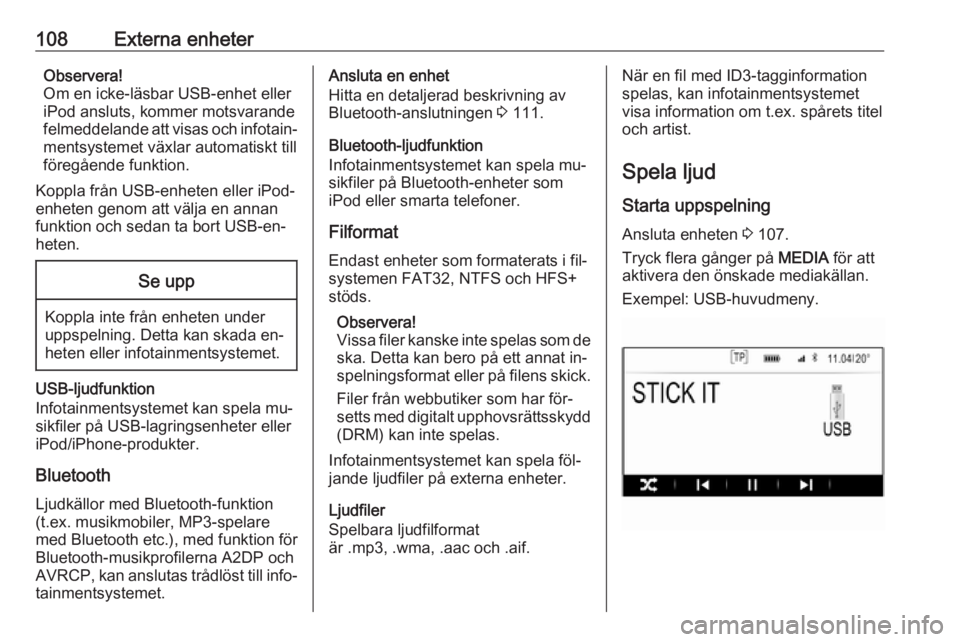
108Externa enheterObservera!
Om en icke-läsbar USB-enhet eller
iPod ansluts, kommer motsvarande
felmeddelande att visas och infotain‐
mentsystemet växlar automatiskt till
föregående funktion.
Koppla från USB-enheten eller iPod-
enheten genom att välja en annan
funktion och sedan ta bort USB-en‐
heten.Se upp
Koppla inte från enheten under uppspelning. Detta kan skada en‐
heten eller infotainmentsystemet.
USB-ljudfunktion
Infotainmentsystemet kan spela mu‐
sikfiler på USB-lagringsenheter eller
iPod/iPhone-produkter.
Bluetooth
Ljudkällor med Bluetooth-funktion
(t.ex. musikmobiler, MP3-spelare
med Bluetooth etc.), med funktion för Bluetooth-musikprofilerna A2DP och
AVRCP, kan anslutas trådlöst till info‐
tainmentsystemet.
Ansluta en enhet
Hitta en detaljerad beskrivning av
Bluetooth-anslutningen 3 111.
Bluetooth-ljudfunktion
Infotainmentsystemet kan spela mu‐
sikfiler på Bluetooth-enheter som
iPod eller smarta telefoner.
FilformatEndast enheter som formaterats i fil‐
systemen FAT32, NTFS och HFS+
stöds.
Observera!
Vissa filer kanske inte spelas som de
ska. Detta kan bero på ett annat in‐
spelningsformat eller på filens skick.
Filer från webbutiker som har för‐
setts med digitalt upphovsrättsskydd
(DRM) kan inte spelas.
Infotainmentsystemet kan spela föl‐
jande ljudfiler på externa enheter.
Ljudfiler
Spelbara ljudfilformat
är .mp3, .wma, .aac och .aif.När en fil med ID3-tagginformation
spelas, kan infotainmentsystemet
visa information om t.ex. spårets titel
och artist.
Spela ljudStarta uppspelning
Ansluta enheten 3 107.
Tryck flera gånger på MEDIA för att
aktivera den önskade mediakällan.
Exempel: USB-huvudmeny.
Page 109 of 121
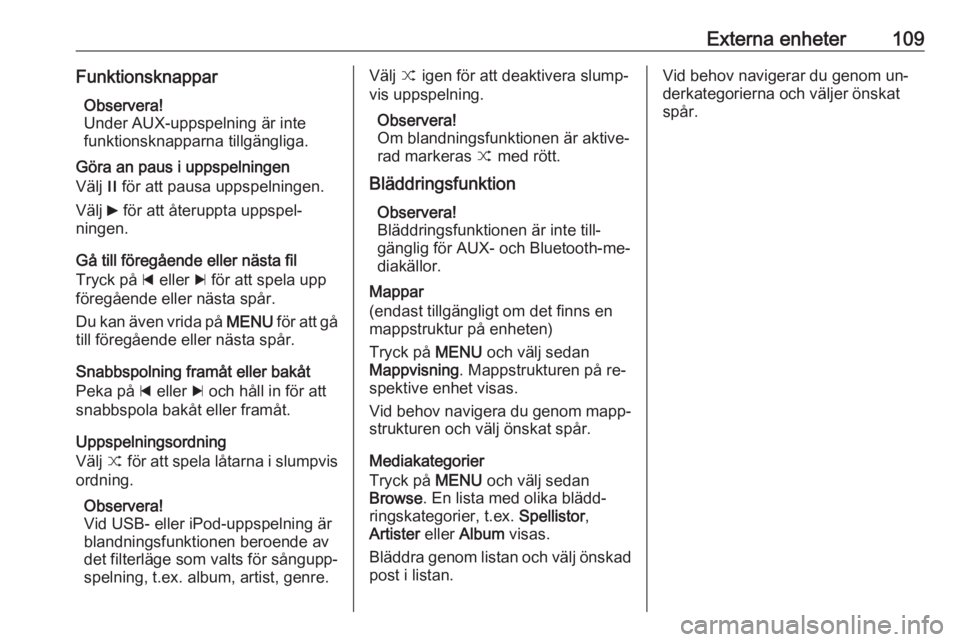
Externa enheter109FunktionsknapparObservera!
Under AUX-uppspelning är inte
funktionsknapparna tillgängliga.
Göra an paus i uppspelningen
Välj / för att pausa uppspelningen.
Välj 6 för att återuppta uppspel‐
ningen.
Gå till föregående eller nästa fil
Tryck på d eller c för att spela upp
föregående eller nästa spår.
Du kan även vrida på MENU för att gå
till föregående eller nästa spår.
Snabbspolning framåt eller bakåt
Peka på d eller c och håll in för att
snabbspola bakåt eller framåt.
Uppspelningsordning
Välj 9 för att spela låtarna i slumpvis
ordning.
Observera!
Vid USB- eller iPod-uppspelning är
blandningsfunktionen beroende av
det filterläge som valts för sångupp‐
spelning, t.ex. album, artist, genre.Välj 9 igen för att deaktivera slump‐
vis uppspelning.
Observera!
Om blandningsfunktionen är aktive‐
rad markeras 9 med rött.
Bläddringsfunktion Observera!
Bläddringsfunktionen är inte till‐
gänglig för AUX- och Bluetooth-me‐
diakällor.
Mappar
(endast tillgängligt om det finns en
mappstruktur på enheten)
Tryck på MENU och välj sedan
Mappvisning . Mappstrukturen på re‐
spektive enhet visas.
Vid behov navigera du genom mapp‐ strukturen och välj önskat spår.
Mediakategorier
Tryck på MENU och välj sedan
Browse . En lista med olika blädd‐
ringskategorier, t.ex. Spellistor,
Artister eller Album visas.
Bläddra genom listan och välj önskad
post i listan.Vid behov navigerar du genom un‐
derkategorierna och väljer önskat
spår.
Page 118 of 121
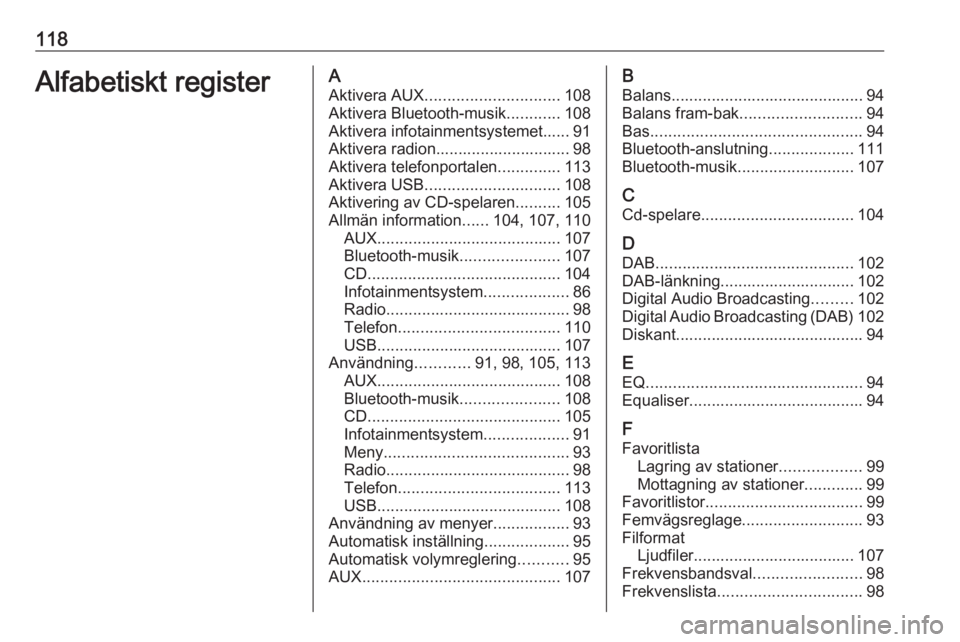
118Alfabetiskt registerAAktivera AUX .............................. 108
Aktivera Bluetooth-musik ............108
Aktivera infotainmentsystemet...... 91
Aktivera radion.............................. 98
Aktivera telefonportalen ..............113
Aktivera USB .............................. 108
Aktivering av CD-spelaren ..........105
Allmän information ......104, 107, 110
AUX ......................................... 107
Bluetooth-musik ......................107
CD ........................................... 104
Infotainmentsystem ...................86
Radio ......................................... 98
Telefon .................................... 110
USB ......................................... 107
Användning ............91, 98, 105, 113
AUX ......................................... 108
Bluetooth-musik ......................108
CD ........................................... 105
Infotainmentsystem ...................91
Meny ......................................... 93
Radio ......................................... 98
Telefon .................................... 113
USB ......................................... 108
Användning av menyer .................93
Automatisk inställning ...................95
Automatisk volymreglering ...........95
AUX ............................................ 107B
Balans........................................... 94
Balans fram-bak ........................... 94
Bas ............................................... 94
Bluetooth-anslutning ...................111
Bluetooth-musik .......................... 107
C Cd-spelare .................................. 104
D DAB ............................................ 102
DAB-länkning.............................. 102
Digital Audio Broadcasting .........102
Digital Audio Broadcasting (DAB) 102
Diskant.......................................... 94
E EQ ................................................ 94
Equaliser....................................... 94
F
Favoritlista Lagring av stationer ..................99
Mottagning av stationer .............99
Favoritlistor ................................... 99
Femvägsreglage ........................... 93
Filformat Ljudfiler.................................... 107
Frekvensbandsval ........................98
Frekvenslista ................................ 98